Android, iOS ve Masaüstü cihazlarda Zaman Sınırı Olmadan 50 Kişiyle Facebook Messenger Grup Görüntülü Görüşme Nasıl Yapılır?
Yayınlanan: 2022-02-13Herhangi bir cihazdan 50 kişiyle ve süre sınırlaması olmadan Facebook Messenger grup görüntülü görüşme yapmak ister misiniz? Ardından, cihazınızda Messenger uygulamasının en son sürümünü kullanmanız gerekir. En son sürümünde yeni bir özellik Messenger Rooms yer alıyor. Bu özellik sayesinde 50'ye kadar arkadaşınızla grup görüntülü görüşme yapabilirsiniz.
Ancak, Messenger Odaları özelliğini kullanmadan da Messenger'ınızda grup görüntülü aramalar yapabilirsiniz. Ancak bu şekilde katılımcı sayısı sadece 8 ile sınırlandırılmıştır.
Şimdi, Messenger Odalarını kullanarak ve kullanmadan Messenger'da görüntülü grup görüşmesi yapmayı öğrenmek için aşağıdaki makaleyi inceleyin.
İçindekiler
Messenger Grup Görüntülü Görüşmesi Nedir?
Messenger'ınızda birden fazla kişiyle görüntülü arama yapmaya Messenger Grup Görüntülü Arama denir. Şu anda Messenger, yalnızca herhangi bir cihazdan maksimum 8 kişiyle görüntülü grup görüşmesi yapmanıza izin veriyor.
Ancak Messenger Rooms özelliğini kullanarak Messenger'ınızda 50 kişi ile görüntülü grup görüşmesi yapabilirsiniz.
Grup görüntülü araması yapmak için Messenger'ınızda bir grup oluşturmanız gerekmez.
Messenger Odaları Nedir?
Messenger Rooms, Zoom gibi popüler görüntülü arama uygulamalarıyla rekabet etmek için Facebook tarafından Nisan 2020'nin son haftasında hem Facebook'ta hem de Messenger'da sunulan yeni bir özelliktir.
Artık Messenger Rooms ile hem Facebook'ta hem de Messenger'da 50 kişiye kadar yalnızca bir bağlantı göndererek görüntülü grup görüşmesi yapabilirsiniz.
Ve görüntülü aramalarda sınır tanımaz. Bu nedenle, görüntülü sohbette istediğiniz kadar istediğiniz kişiyle takılın.
Facebook Messenger Grup Görüntülü sohbet sınırı
Messenger'daki Messenger Rooms özelliği, 50 kişiye kadar grup görüntülü arama yapmanızı sağlar. Ancak Messenger'ınızdaki grup görüntülü aramaları yalnızca 8 kişiyle sınırlıdır. Yani Messenger'ınızda Messenger Rooms özelliğini kullanmadan görüntülü grup görüşmesi yaparsanız, grup görüntülü görüşmesine yalnızca 8 kişinin katılmasına izin verilir. Bununla birlikte, Messenger'ınızdaki Messenger Rooms özelliği, grup video görüşmesine 50 kişinin katılmasına izin verir. Bu nedenle, Messenger'ınızda en son özellik olan Messenger Rooms'u kullanarak görüntülü grup görüşmeleri yapmayı tercih edin.
Messenger grup görüntülü aramasını neden kullanmalıyım?
50 kişilik Grup Görüntülü Görüşme:
Yeni özellik Messenger Rooms'un kullanıma sunulmasıyla birlikte Messenger'ın senaryosu bir gecede değişti. Çünkü bu özellik sayesinde 50 kişi ile grup görüntülü görüşme yapabilirsiniz. Bu da Messenger'da herhangi bir grup oluşturmadan.
Görüntülü Görüşmelerde Süre Sınırı Yok:
Zoom gibi popüler görüntülü arama uygulamalarını gördüğünüzü varsayalım, ücretsiz grup görüntülü aramalarında yalnızca 40 dakikalık bir zaman sınırı sunuyor. Ancak Messenger Rooms, görüntülü aramalarda herhangi bir süre sınırlaması getirmez.
Kullanımı Ücretsiz:
Messenger'daki Messenger Rooms özelliğinin kullanımı ücretsizdir. Grup görüntülü aramaları yapmak için bu özelliği kullanmak için bir internet tesisine ihtiyacınız var.
Ekranınızı Paylaşın:
Cihaz ekranınızı katılımcılarınızla kolayca paylaşabilirsiniz. Bu, Messenger kullanıcılarını üzerinde video konferans yapmaya teşvik eden bir başka harika özelliktir. Görüntülü görüşmelerde süre sınırlaması olmaması, kullanıcılara büyük bir avantaj sağlıyor.
Odanızı kolayca yönetin:
Bir grup görüntülü araması sırasında odanızı aşağıdaki gibi kolayca yönetebilirsiniz:
- Katılımcı listesini görüntüleyebilirsiniz.
- Rahatsızlık yaratan herkesi uzaklaştırın.
- Video görüşmenize katılmaları için yeni üyeler davet etmek için bir bağlantı gönderin.
- Odanızı kilitleyin, böylece yeni üyelerin odanıza katılması kısıtlanır.
- Videonuzu açın veya kapatın.
- Mikrofonunuzun sesini kapatın veya açın.
- Ve dahası.
İş arkadaşlarınızla Video Konferansta İşbirliği Yapabileceğiniz Mükemmel Platform:
Messenger ve Facebook'taki Messenger Rooms seçeneği, 50 katılımcı, video görüşmelerinde zaman sınırlaması, ekranınızı paylaşma, odanızı kilitleme ve daha fazlası gibi bir video konferans için gerekli tüm özellikleri sağlar. Böylece iş arkadaşlarınızla Messenger'ınızda kolayca video konferans yapabilirsiniz.
- İlginizi Çekebilir: Android, iOS ve Masaüstü cihazlarda WhatsApp Grup Görüntülü Arama Nasıl Yapılır:
- Masaüstünde ve Mobilde Skype Grup Görüntülü Arama Nasıl Yapılır: İki Dakikadan Daha Kısa Bir Sürede Öğrenin
50 Kişiyle Zaman Sınırı Olmadan Messenger Grup Görüntülü Görüşme Nasıl Yapılır: Hızlı Kılavuz
Nisan 2020'nin son haftasında Messenger'da Messenger Rooms'un tanıtılması, Messenger'ın senaryosunu bir gecede tamamen değiştirdi. Günlük milyonlarca Messenger kullanıcısı, grup görüntülü aramaları yapmak için Messenger Odalarını kullanıyor. Bu nedenle Zoom gibi popüler uygulamaların kullanımında keskin bir düşüş gözlemleniyor.
Messenger Rooms ile 50 kişiye kadar bir grup oluşturmadan Messenger'ınızda anında grup görüntülü aramalar yapabilirsiniz. Alternatif olarak, Messenger Rooms'u kullanmadan Messenger'ınızda bir grup görüntülü araması da yapabilirsiniz. Ancak bu şekilde katılımcı sayısı sadece 8 kişi ile sınırlandırılmıştır.
Şimdi Messenger Odaları ile ve Messenger Odaları kullanmadan Messenger'ınızda nasıl grup görüntülü görüşme yapacağınızı görelim.
1. Android ve iOS'ta 50 Kişiyle, Zaman Sınırı Olmadan Messenger Odalarını Kullanarak (Facebook'tan Son Özellik) Facebook Messenger ile Grup Görüntülü Sohbet Nasıl Yapılır
Messenger Rooms, Facebook'un yüz milyonlarca kullanıcısının ihtiyaçlarını karşılamak üzere görüntülü grup görüşmeleri için Nisan 2020'nin son haftasında sunduğu en son özelliktir. Messenger Rooms özelliği, 50 kişiye kadar grup video görüşmeleri düzenlemenize olanak tanır. Ve hiçbir zaman sınırlaması kısıtlamaz. Artık bu Messenger Rooms özelliği hem Facebook'ta hem de Messenger'da kullanılabilir. Ve Facebook, bu Messenger Rooms özelliğinin yakında WhatsApp ve Instagram'a da ekleneceğini duyurdu.
Messenger Uygulamanız ile herhangi bir cihazdan arkadaşlarınız, aile üyeleriniz, iş arkadaşlarınız ve daha fazlasıyla anında grup görüntülü araması yapabilirsiniz.

Bu bölümde, Android ve iOS cihazlarınızda Messenger Rooms'u kullanarak Messenger grup görüntülü görüşmesinin nasıl yapılacağına ilişkin adım adım kılavuzu görüntüleyebilirsiniz.
Özetle, Messenger mobil uygulamasında Messenger Rooms özelliğini kullanarak grup görüntülü arama yapmak için aşağıdaki adımlar izlenir.
1. Messenger Uygulamanızın güncel olduğundan emin olun.
2. Bir Oda Oluşturun.
3. Odanıza Kimlerin Katılabileceğine Karar Verin.
4. Odanıza Katılmak için Bağlantıyı Arkadaşlarınız veya İş Arkadaşlarınızla veya Diğerleriyle Paylaşın.
5. Katılımcılarınız Odanıza Katılana kadar bekleyin
6. Grup Görüntülü Görüşme Başlatın, Ekranınızı Paylaşın, Odayı Kilitleyin, Odayı Yönetin ve daha fazlasını yapın
Toplam Süre: 2 dakika
Adım 1: Messenger Uygulamanızın güncel olduğundan emin olun
Birincil adım, Messenger Uygulamanızı Android veya iOS cihazlarınızda güncellemeniz gerektiğidir.
Android kullanıcısıysanız Google Play Store'a gidin ve Messenger'ınızı güncelleyin.
iOS kullanıcısıysanız Apple Store'a gidin ve Messenger'ınızı güncelleyin.
Adım 2: Bir Oda Oluşturun
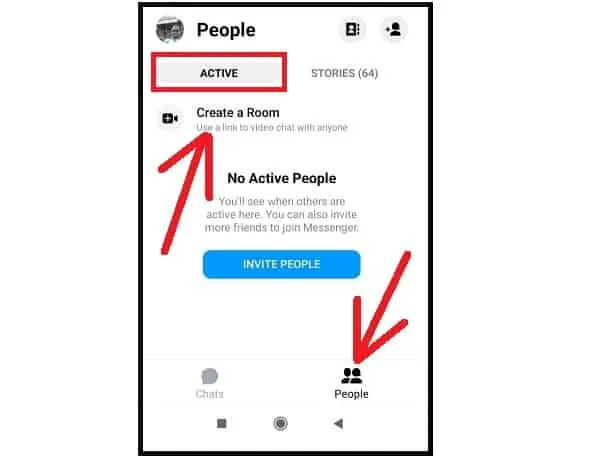
Android Kullanıcıları:
1. Android cihazınızda güncellenmiş Messenger uygulamasını başlatın.
2. Kişiler'e dokunun ![]() sekme.
sekme.
3. Etkin sekmesine dokunun.
4. Bir Oda Oluştur üzerine dokunun.
iPhone Kullanıcıları:
1. iPhone cihazınızda güncellenmiş Messenger uygulamasını başlatın.
2. Kişiler'e dokunun sekme.
sekme.
3. Etkin sekmesine dokunun.
4. Bir Oda Oluştur üzerine dokunun.
5. Deneyin üzerine dokunun.
Bu kadar!
Artık Messenger Uygulamanızda bir Messenger Odası oluşturdunuz.
3. Adım: Odanıza Kimlerin Katılabileceğine Karar Verin
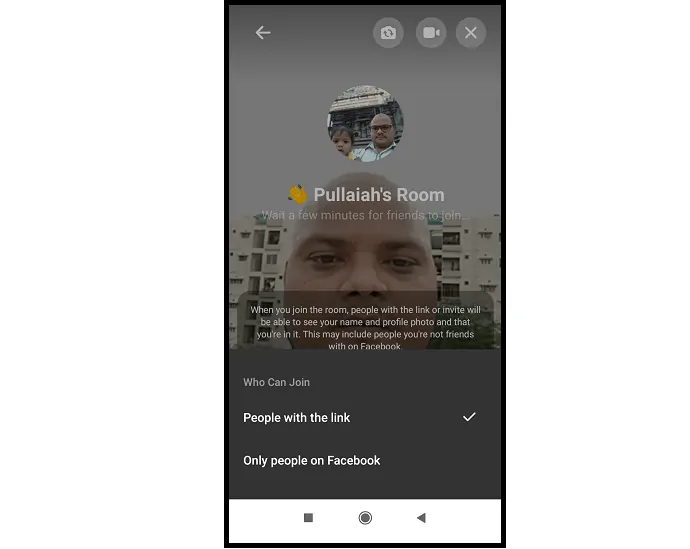
Artık Messenger Odanızda şu seçeneği görüntüleyebilirsiniz:
"Kimler Katılabilir" . Bu seçenek, odanıza kimlerin katılabileceğini belirlemenize yardımcı olur. 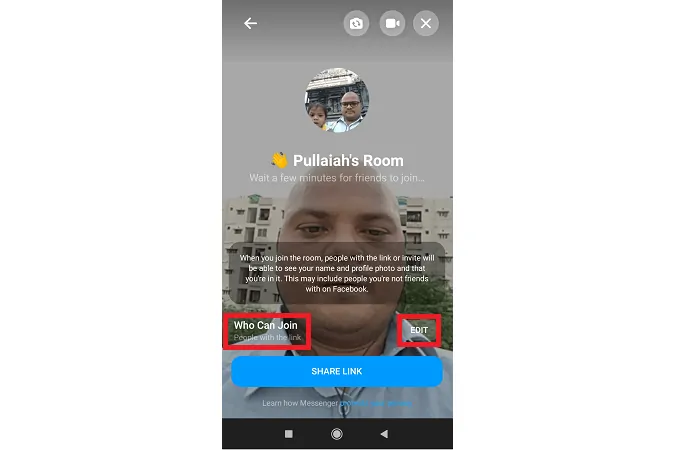
Ardından, Kimler Katılabilir'in yanındaki DÜZENLE sekmesine dokunun ve aşağıdakilerden herhangi birini seçin:
“Bağlantıya sahip kişiler” (Facebook veya Messenger'a sahip olmayan kişilerin sadece bağlantı ile odanıza katılmasına izin vermek için).
“Yalnızca Facebook'taki kişiler” (Facebook hesabı olan kişilerin odanıza katılmasına izin vermek için).
4. Adım: Odanıza Katılmak İçin Arkadaşlarınızla, İş Arkadaşlarınızla veya Başkalarıyla Bağlantıyı Paylaşın
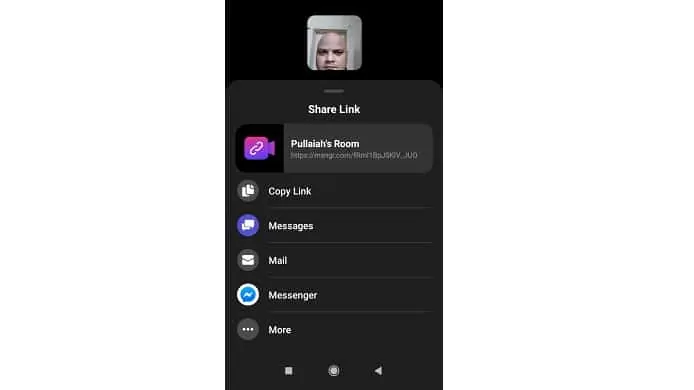
Messenger Odanızda, BAĞLANTIYI PAYLAŞ düğmesine dokunun. 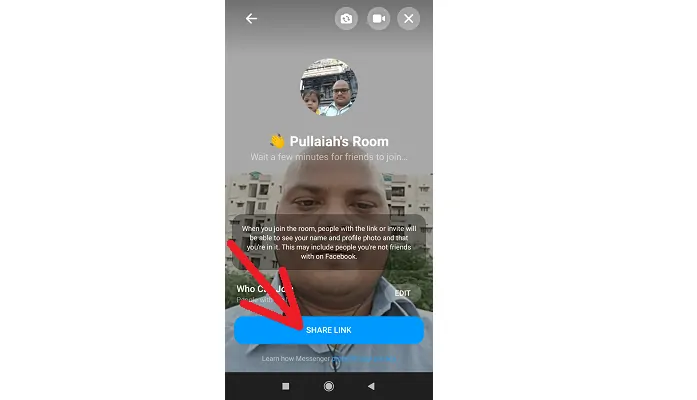
Bağlantınızı Mesajlar, Instagram, Mail, Messenger, WhatsApp ve daha fazlası aracılığıyla arkadaşlarınızla veya iş arkadaşlarınızla veya başkalarıyla paylaşın.
Adım 5: Katılımcılarınız Odanıza Katılana kadar bekleyin
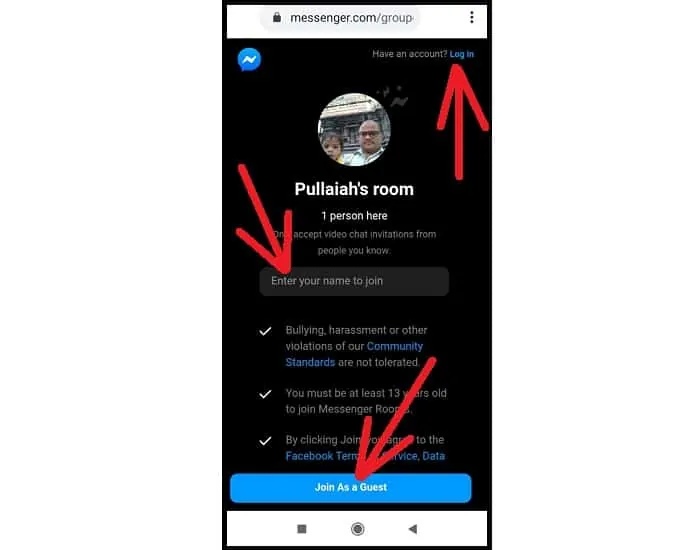
1. Ardından, arkadaşlarınız veya katılımcılarınız, onlarla paylaştığınız bağlantıya dokunmalıdır.
2. Bağlantıya dokunduktan sonra doğrudan Messenger Odalarına yönlendirilebilir ve grup görüntülü görüşmenize katılabilirler. Bu, katılımcılarınız mobil cihazlarına Facebook Messenger yüklemişse gerçekleşir.
3. Diyelim ki cep telefonlarında Messenger uygulaması yok ve bağlantıya dokunurlarsa Google Chrome gibi bir tarayıcıda bir sayfa açılıyor. Ardından katılımcılarınız odanıza Facebook kullanıcısı veya misafir olarak katılabilir.
4. Artık bir Facebook hesapları varsa, odanıza Facebook kullanıcısı olarak katılmak için giriş yap'a dokunabilirler.
5. Bir Facebook hesabı yoksa, “Katılmak için adınızı girin” alanına adlarını yazmaları gerekir.
Ve Misafir Olarak Katıl düğmesine basmaları gerekiyor. Ardından görüntülü görüşmenize misafir olarak katılacaklar.
6. Burada 3. adımda şu seçeneği seçmeniz gerektiğini unutmamalısınız: “Bağlantıya sahip kişiler”
Ardından, Facebook hesapları olmasa bile yalnızca katılımcılarınız Messenger Odanıza katılır.
6. Adım: Görüntülü Grup Görüşmesi Başlatın, Ekranınızı Paylaşın, Odayı Kilitleyin, Odayı Yönetin ve daha fazlası

Arkadaşlarınız veya katılımcılarınız odanıza katıldığında, Messenger Odanızda onlarla bir grup video görüşmesi başlatabilirsiniz. Burada, Messenger Rooms özelliği, odanıza en fazla 50 katılımcının katılmasına izin verir. Ve hiçbir zaman sınırlaması kısıtlamaz. Böylece arkadaşlarınız, iş arkadaşlarınızla ve diğerleriyle istediğiniz kadar grup görüntülü görüşmenin keyfini çıkarabilirsiniz. Messenger Odanızda bir grup görüntülü araması sırasında, aşağıdakileri yapmak için mobil ekranınızı yukarı kaydırın:
A – Messenger Room bağlantınızı Messenger, Gmail, WhatsApp ve daha fazlası aracılığıyla arkadaşlarınızla paylaşın.
B – Ön kamera ve arka kamera arasında geçiş yapın.
C – Mikrofonunuzu Sesi Kapatın ve Sesini Açın.
D – Grup görüntülü aramanızı sonlandırın.
E – Kulaklık veya Hoparlörü seçin.
F – Mobil kameranızı açmak veya kapatmak için.
G – Yeni kişilerin odanıza katılmasını kısıtlamak için odanızı kilitleyin.
H – Odadaki katılımcıları görüntüleyin, istediğiniz herkesi kaldırın ve tüm katılımcıları odadan çıkarmak için odayı sonlandırın ve yeniden kullanılamaması için bağlantıyı devre dışı bırakın.
I – Cihaz ekranınızı katılımcılarınızla paylaşın.

Bu kadar! Artık, Android ve iOS cihazlarınızda Messenger Odalarını kullanan 50'ye kadar arkadaşınız, iş arkadaşınız ve diğer kişilerle anında bir Messenger Grup Görüntülü Arama başlatmayı öğrendiniz.
Bunu Düşünün: Android için en iyi 5 ücretsiz görüntülü arama uygulaması
2. Mac ve PC'de Messenger Odalarını Kullanarak Messenger Konferans Araması Nasıl Yapılır
Messenger Rooms özelliği, Messenger Desktop uygulaması ve Desktop (messenger.com) için de dahildir. Böylece Messenger masaüstü uygulaması ve Desktop (messenger.com) kullanarak 50 kişi ile grup görüntülü görüşme yapabilirsiniz.
Şimdi masaüstü cihazınızda bir Messenger grup görüntülü aramasını nasıl yapacağınızı öğrenmek için aşağıdaki adımları inceleyelim.
Adım 1: Messenger Masaüstü Uygulamanızın güncel olduğundan emin olun. Aksi takdirde, güncelleyin.
Adım 2: Bilgisayarınızda masaüstü uygulamanızı başlatın. Veya Messenger web sitesini bilgisayarınızdaki bir tarayıcı aracılığıyla açın. Ve giriş yapın.
3. Adım: Yeni bir oda oluştur'a tıklayın ![]() simge.
simge.
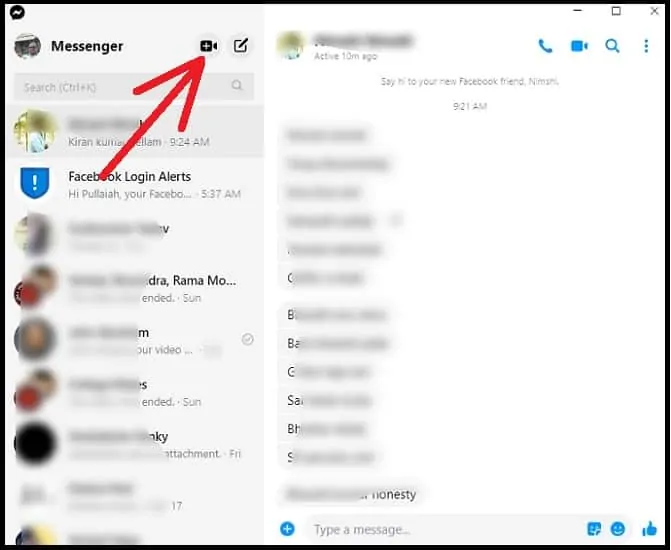
Adım 4: Çağrı katılımcılarını gör simgesine tıklayın. Ardından, arkadaşlarınızı odanıza davet etmek için oluşturulan bir bağlantıyı görüntüleyebilirsiniz. Sadece bu bağlantıyı kopyalayın.
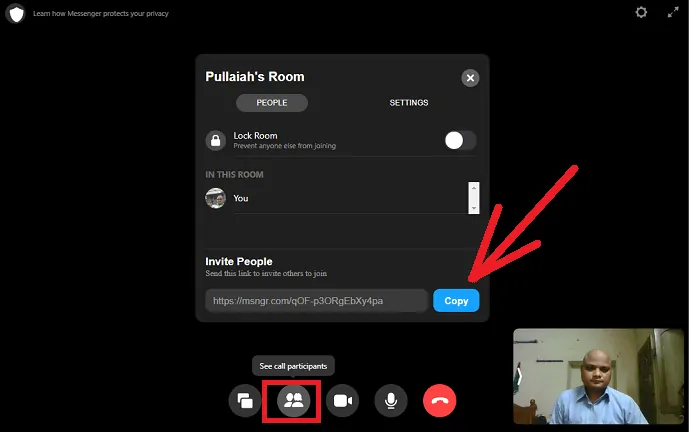
Adım 5: Kopyalanan Bağlantıyı Messenger, Gmail, WebWhatsApp ve daha fazlası aracılığıyla arkadaşlarınızla paylaşın.
6. Adım: Ardından arkadaşlarınız veya katılımcılarınız, Desktop Messenger uygulaması veya Chrome gibi herhangi bir tarayıcı aracılığıyla odanıza katılabilir.
Diyelim ki Desktop Messenger uygulamasına sahipler, uygulamayı kullanarak doğrudan odanıza katılabilirler.
Ancak, Chrome gibi bir tarayıcı aracılığıyla da katılabilirler. Burada bağlantıyı tarayıcıya yapıştırmaları ve göz atmaları gerekiyor. Sonra bir sayfa açar. Artık katılımcılarınız odanıza Facebook kullanıcısı veya misafir olarak katılabilir.
- Artık bir Facebook hesapları varsa, Facebook kullanıcısı olarak odanıza katılmak için giriş yap'a tıklayabilirler.
- Facebook hesabı yoksa, " Katılmak için adınızı girin " alanına adlarını yazmaları gerekir.
Ve Misafir Olarak Katıl düğmesini tıklamaları gerekiyor. Sonra misafir olarak odanıza katılacaklar.
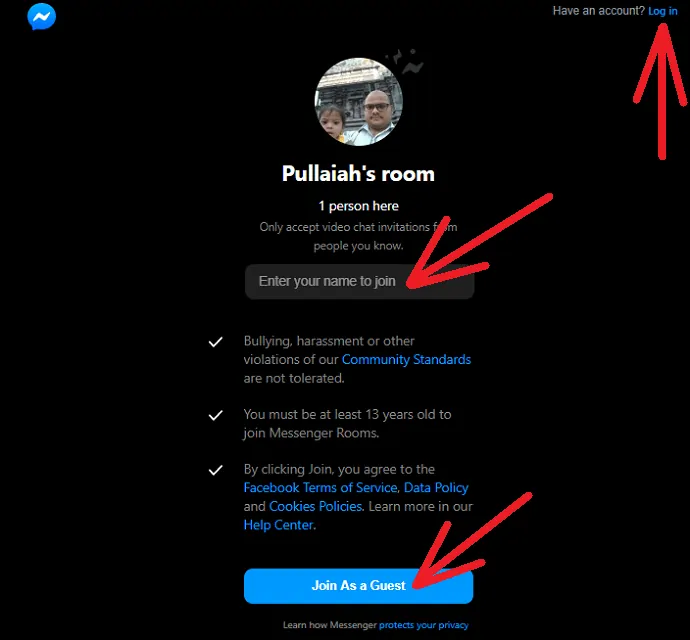
Adım7: Katılımcılarınız odanıza katıldıktan sonra, mesajlaşma odanızda onlarla görüntülü grup görüşmesi başlatabilirsiniz.
8. Adım: Messenger Odanızdaki grup görüntülü araması sırasında şunları yapabilirsiniz:
- A – Cihaz ekranınızı katılımcılarınızla paylaşın.
- B :
- Yeni kişilerin odanıza katılmasını kısıtlamak için odanızı kilitleyin,
- Odadaki katılımcıları görüntüleyin,
- İstediğin kişiyi kaldır,
- Bağlantıyı kopyalayın ve insanları odanıza katılmaya davet edin,
- Tüm katılımcıları odadan çıkarmak için odayı sonlandırın ve yeniden kullanılamaması için bağlantıyı devre dışı bırakın.
- C – Videonuzu açın veya kapatın.
- D – Mikrofonunuzu Sesi Kapatın ve Sesini Açın.
- E – Grup görüntülü aramasını sonlandırın.
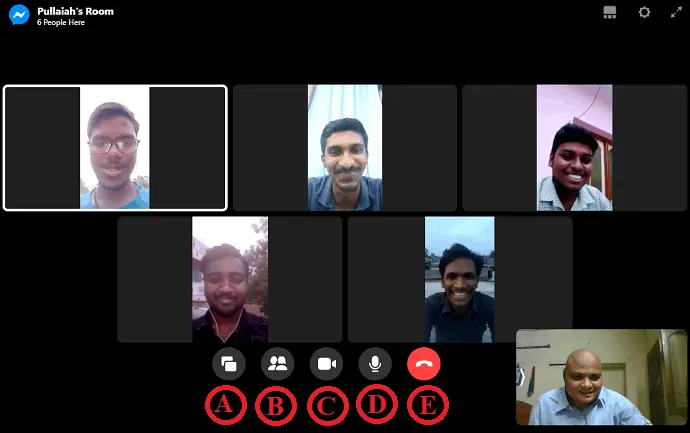
Bu kadar! Artık 50 arkadaşınız, iş arkadaşınız ve diğer kişilerle masaüstü cihazınızda Messenger Rooms'u kullanarak anında bir Messenger Grup Görüntülü Arama başlatmayı öğrendiniz.
Önerilen: Masaüstünde ve Mobilde Toplantılar, Sınıflar ve Eğitim İçin Zoom Video Konferans Nasıl Kullanılır
3. Android ve iOS Cihazlarda Messenger Odaları Kullanmadan Facebook Messenger Grup Görüntülü Sohbet Nasıl Yapılır
Messenger Rooms'u kullanmadan Messenger uygulamanızda kolayca grup görüntülü aramalar yapabilirsiniz. Ancak bu şekilde maksimum katılımcı sayısı sadece 8 ile sınırlandırılmıştır. Şimdi Android ve iOS cihazlarınızda Messenger Odalarını kullanmadan Messenger grup görüntülü görüşmeleri yapmak için aşağıdaki adımları uygulayalım.
Adım 1: Messenger uygulamanızı Android veya iOS cihazınızda başlatın.
Adım 2: Sohbetleri tıklayın ![]() sekme.
sekme.
Adım 3: Messenger'ınızda belirli bir kişiyi açın. Ve Görüntülü Arama'ya tıklayın ![]() buton.
buton.
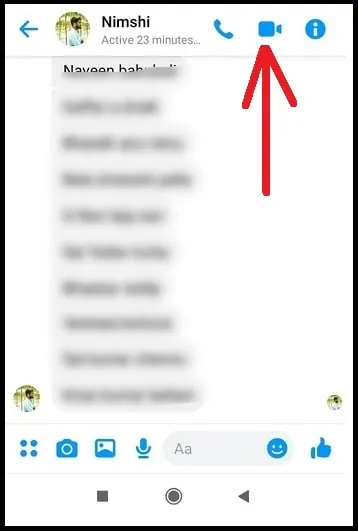
Adım 4: Şimdi görüntülü arama arkadaşınızı bağlayana kadar bekleyin. Bağlandığınızda, video görüşmesinde yalnızca iki üye (siz ve arkadaşınız) bulunur.
Adım 5: Ardından, bu devam eden görüntülü aramaya üçüncü kişiyi eklemek için Grup üyeleri ekle simgesine dokunun .
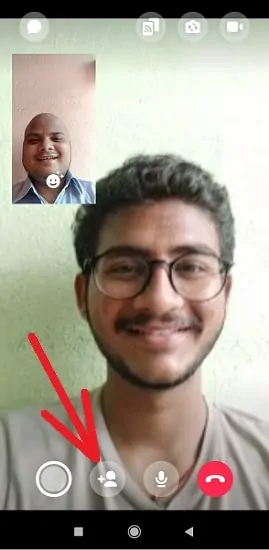
Adım6: Ardından, devam eden grup video görüşmesine eklemek istediğiniz üyenin adını arama çubuğuna yazın.
Ardından, istediğiniz kişinin yanındaki EKLE düğmesine dokunun. EKLE düğmesine dokunursanız, üçüncü kişi devam eden görüntülü aramanıza ekler.
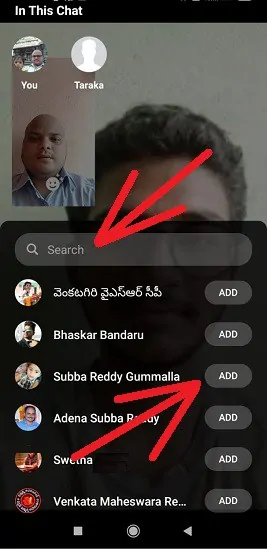
7. Adım: Devam eden grup video görüşmesine yeni üyeler eklemek için 5. ve 6. adımı izleyin. Ancak Messenger, grup görüntülü görüşmesine yalnızca 8 kişinin katılmasına izin verir. 9. kişi devam eden grup video görüşmesine katılmaya çalışırsa, o kişiye izin verilmez. Ve o kişiye şu mesajı görüntüler:
“Bu görüntülü sohbet dolu. Biri ayrıldığında tekrar katılmayı deneyebilirsiniz” .
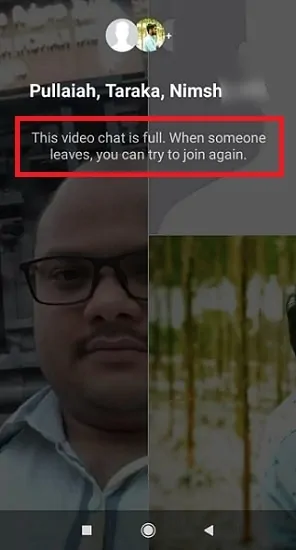
8. Adım: Messenger uygulamanızda bir grup görüntülü araması sırasında şunları yapabilirsiniz:
- A – Son Sohbetleri Aç
- B – Ekranınızda görüntülenen her şeyi yakalayın.
- C – Ön kamera ve arka kamera arasında geçiş yapın.
- D – Videonuzu açıp kapatın.
- E – Sohbetinizin temiz ve net fotoğraflarını çekin.
- F – Grup görüntülü görüşmesindeki kişi sayısını görüntüleyin ve devam eden grup görüntülü görüşmesine katılmak için Facebook arkadaşlarınızı ekleyin.
- G – Mikrofonunuzu Sesi Kapatın ve Sesini Açın.
- H – Görüntülü aramayı sonlandırın.
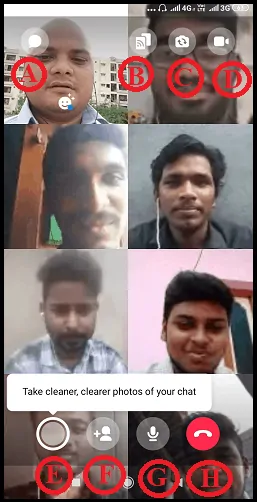
Bu kadar! Artık, Android ve iOS cihazlarınızda Messenger Odalarını kullanmadan arkadaşlarınızla ve başkalarıyla kolayca Messenger Grup Görüntülü Arama yapmayı öğrendiniz.
4. Masaüstü Uygulamasında ve Masaüstünde Messenger Odalarını Kullanmadan Messenger Grup Görüntülü Arama Nasıl Yapılır (messenger.com)
Adım 1: Bilgisayarınızda Desktop Messenger uygulamanızı başlatın. Veya bir tarayıcı aracılığıyla Messenger web sitesini açın ve oturum açın.
Adım 2: Sohbetleri tıklayın ![]() sekme.
sekme.
Adım 3: Messenger'ınızda belirli bir kişiyi açın. Ve Görüntülü Arama'ya tıklayın ![]() buton.
buton.
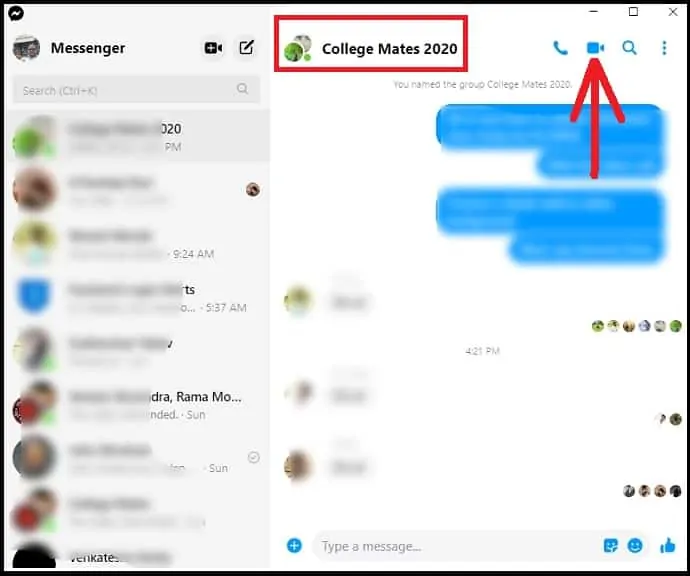
Adım 4: Şimdi görüntülü arama arkadaşınızı bağlayana kadar bekleyin. Bağlandığınızda, video görüşmesinde yalnızca iki üye (siz ve arkadaşınız) bulunur.
Adım 5: Ardından, bu devam eden görüntülü aramaya üçüncü kişiyi eklemek için Grup üyeleri ekle simgesine dokunun .
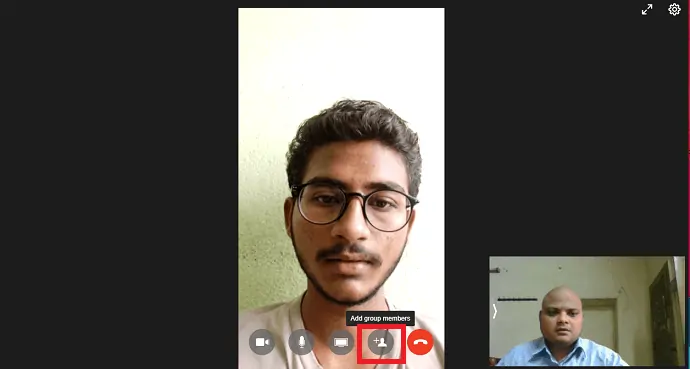
Adım6: Ardından, devam eden grup video görüşmesine eklemek istediğiniz kişinin adını arama çubuğuna yazın.
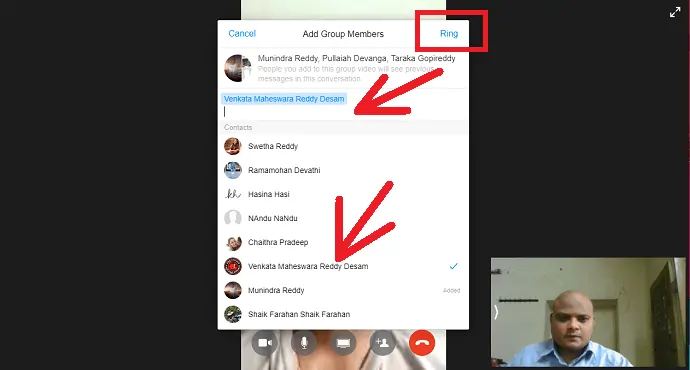
Adım 7: Ardından, kişinin adına ve ardından Zil'e dokunun. Ardından, yeni kişi aramanıza eklenene kadar bekleyin. Aynı şekilde, devam eden grup video görüşmesine daha fazla yeni üye ekleyebilirsiniz. Ancak Messenger, grup video görüşmesine yalnızca 8 üyenin katılmasına izin verir. 9. kişi devam eden grup görüntülü aramanıza katılmaya çalışırsa, Messenger şu şekilde bir uyarı mesajı görüntüler: “Bu Görüntülü Sohbet dolu .
8. Adım: Desktop Messenger Uygulamanızda veya Masaüstünüzde (meesenger.com) bir grup görüntülü araması sırasında şunları yapabilirsiniz:
- A – Videonuzu açın ve kapatın.
- B – Mikrofonunuzu Sesi Kapatın ve Sesini Açın.
- C – Cihazınızın ekranını paylaşın.
- D – Grup görüntülü görüşmesindeki kişi sayısını görüntüleyin ve Facebook arkadaşlarınızı bu grup görüntülü görüşmesine ekleyin.
- E – Grup görüntülü aramanızı sonlandırın.
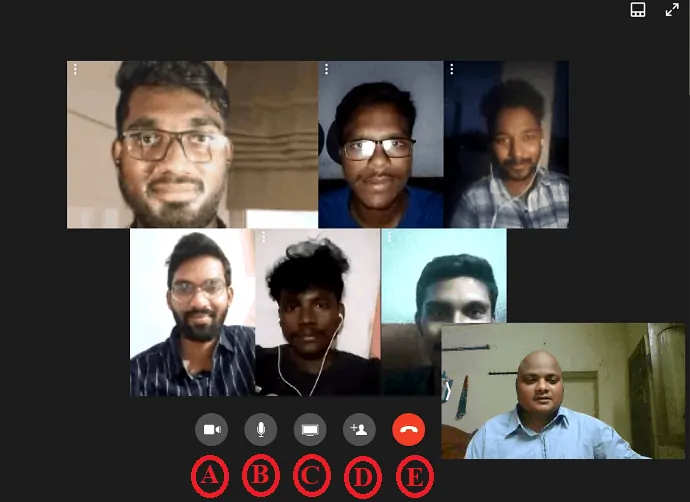
Bu kadar! Artık arkadaşlarınızla ve diğer kişilerle, Masaüstü cihazınızdaki Masaüstü Messenger Uygulaması ve Masaüstünde (messenger.com) Messenger odalarını kullanmadan nasıl kolayca Messenger Grup Görüntülü Arama yapacağınızı öğrendiniz.
Messenger Grup Görüntülü Görüşmesi Üzerine Son Düşünceler
Yeni özellik Messenger Rooms'u kullanarak artık 50 kişiyle her cihazdan ve her yerden Messenger Grup Görüntülü Görüşmeleri kolayca yapabilirsiniz. Ayrıca, katılımcılarınızla istediğiniz kadar mesajlaşma odanızda görüntülü grup görüşmesinin keyfini çıkarabilirsiniz. Ayrıca grup görüntülü görüşmelerinde zaman sınırlaması yoktur.
Son olarak, 50 kişiyle zaman sınırı olmaksızın grup görüntülü görüşme yapılmasına izin veren Messenger'da Messenger Rooms adlı yeni özelliği sağladığı için Facebook'a müteşekkir olmalısınız.
Burada, Messenger Rooms özelliğinin artık tüm dünyada Messenger uygulamasında kullanıma sunulduğunu unutmayın. Burada gösterilen seçenekler ve simgeler nihai değildir. Facebook, Messenger'daki bu Messenger Rooms özelliğini tamamen değiştirdiğinde bunlar değişebilir veya değişmeden kalabilir.
- Devamını Okuyun: Yakınlaştırma Nedir? Çevrimiçi Toplantılar, Sınıflar, Web Seminerleri, Eğitim Kurmak için Kullanımı Kolay ve Tam Özellikli Video Konferans Aracı…
- Yabancılarla Görüntülü Sohbet İçin En İyi 5 Ücretsiz Çevrimiçi Görüntülü Sohbet Sitesi
Android, iOS ve Masaüstü cihazlarda Süre Sınırsız 50 Kişiyle Messenger Grup Görüntülü Görüşme Nasıl Yapılır başlıklı bu makalenin, Messenger kullanıcılarının yeni özelliği kullanarak Messenger'larında sınırsız grup görüntülü görüşme yapabilmeleri için hızlı bir kılavuz olduğunu onaylıyorum, Messenger Odaları. Bu makaleyi beğendiyseniz, lütfen paylaşın ve daha fazla ipucu için Facebook, Twitter ve YouTube'da WhatVwant'ı takip edin.
Messenger Grup Görüntülü Arama: SSS
Facebook Messenger'da görüntülü sohbet edebilir misiniz?
Evet. Messenger Rooms özelliğini kullanarak Facebook Messenger'ınızda 50 kişi ile görüntülü sohbet yapabilirsiniz.
Messenger odalarını nasıl kullanırım?
1. Messenger uygulamanızın güncel olduğundan emin olun.
2. Kişiler'e dokunun ![]() sekmesi ve Etkin sekmesi.
sekmesi ve Etkin sekmesi.
3. Bir Oda Oluştur üzerine dokunun.
4. Kimler Katılabilir'i seçmek için DÜZENLE üzerine dokunun.
5. BAĞLANTIYI PAYLAŞ DÜĞMESİNE dokunun.
6. Oda bağlantınızı arkadaşlarınızla paylaşın ve onları görüntülü sohbette odanıza katılmaya davet edin.
7. Katıldıklarında, mobil cihazınızdaki Messenger Room'da onlarla bir grup görüntülü araması başlatın.
Facebook Messenger'daki yenilikler neler?
Messenger Rooms, grup oluşturmadan 50 kişiyle grup videosu yapmak için Facebook Messenger'a dahil edilen yeni özelliktir. Ve görüntülü aramalarda herhangi bir zaman sınırlaması da kısıtlamaz.
Messenger'da görüntülü arama yapmak ücretsiz mi?
Evet. Tamamen ücretsiz. Sadece bir internet bağlantısına ihtiyacınız var.
Geçmişte onları Facebook veya Messenger'da engellediysem biri odama katılabilir mi?
Hayır. Messenger Odanıza katılamayacaklar.
Messenger Odalarındaki grup görüntülü aramaları uçtan uca şifreleniyor mu?
Numara.
Odayı kim sonlandırabilir, odayı kilitleyebilir ve oda katılımcılarını kim çıkarabilir?
Odayı oluşturan kişi yalnızca odayı sonlandırabilir, odayı kilitleyebilir ve oda katılımcılarını çıkarabilir.
İnsanların katılması için odayı oluşturan kişinin odada olması gerekiyor mu?
Evet.
